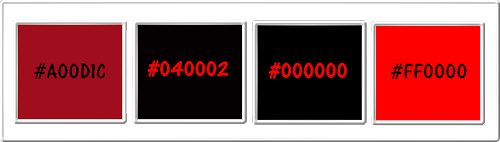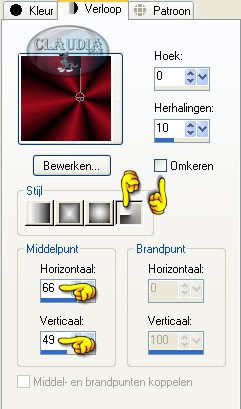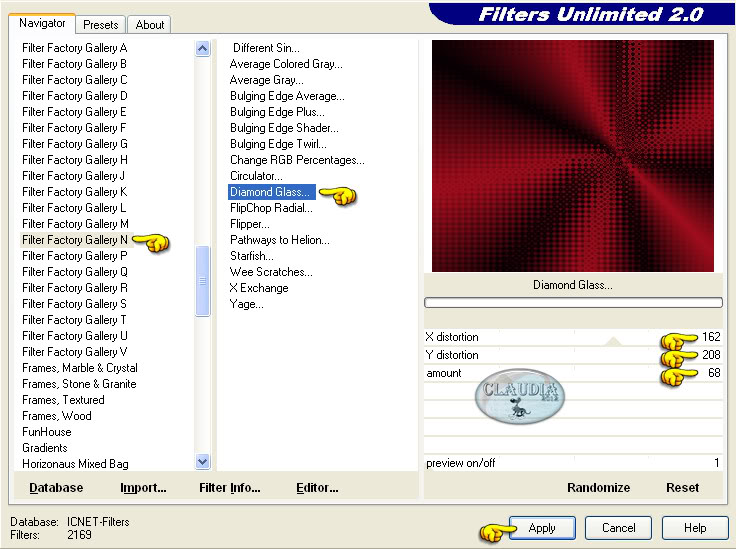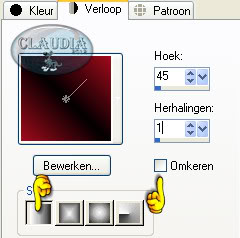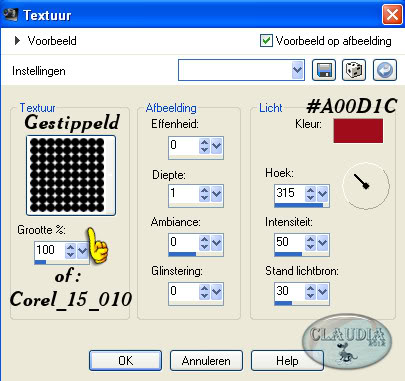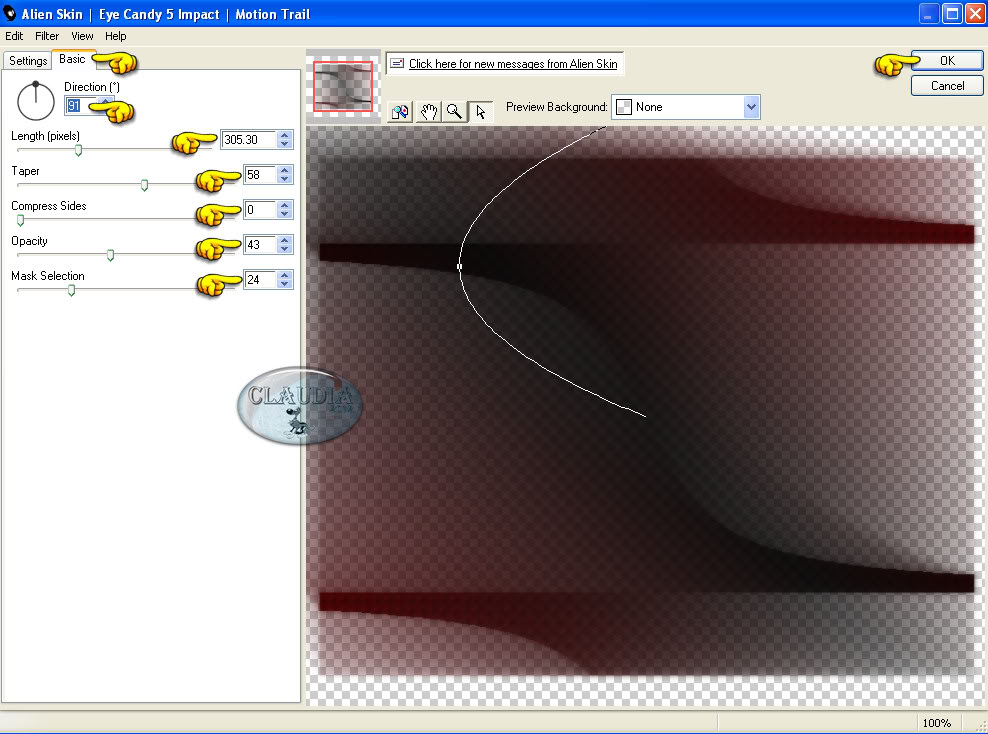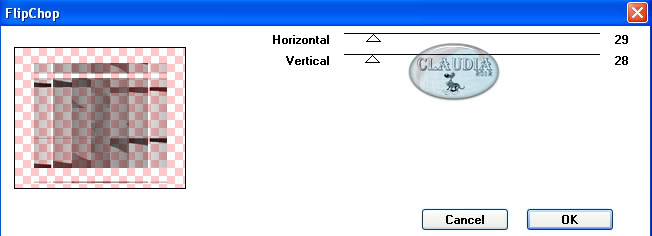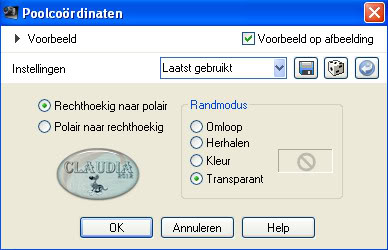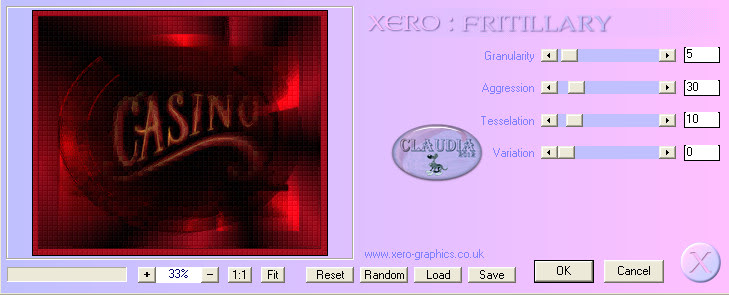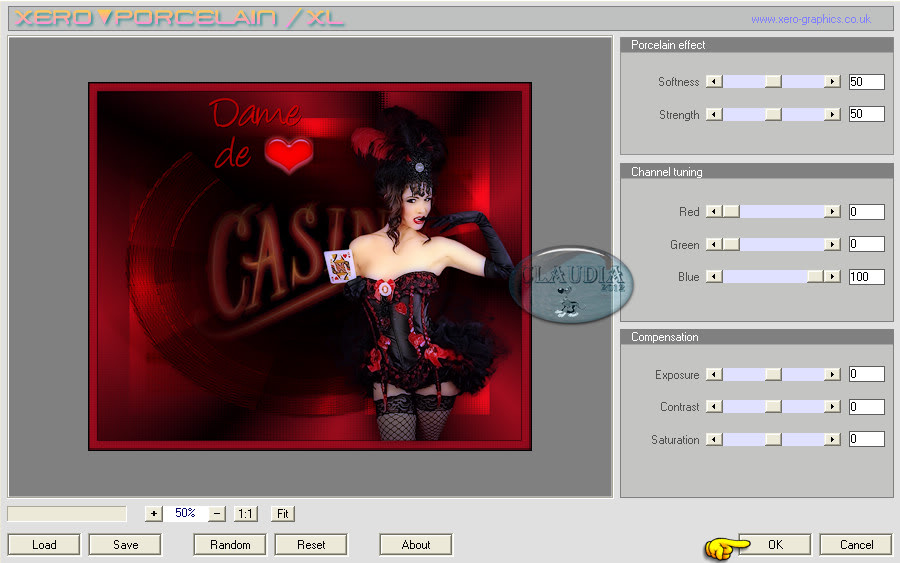Deze tutorial is auteursrechtelijk beschermd door Rêveries, alle rechten voorbehouden.
Elke verspreiding, zonder voorafgaande schriftelijke toestemming is geheel verboden.
Elke gelijkenis met een andere tutorial is puur toeval.
Deze les is geschreven in PSP X3 op 19-09-2012.
En volledig nagekeken en aangepast op 10-09-2017.
Ik heb de persoonlijke toestemming van Nikita om haar lessen te vertalen uit het Frans.
Wil je deze vertaling linken, dan moet je Nikita daarvoor persoonlijk toestemming om vragen !!!
Ik ben alleen maar de vertaler, de auteursrechten liggen volledig bij Nikita.
Merci beaucoup Nikita, que je pouvez traduire vos leçons en Néerlandais.
Claudia.
Materialen :

Het Masker "1250181663_nikita_masques" openen we in PSP zelf.
Installeer het bijgeleverde font "angelina".
Steek het Textuur in de juiste map van jou PSP versie : Corel_02/Texturen.
De gebruikte filters in deze les :

- Filters Unlimited 2.0.
- Filter Factory Gallery N - Diamond Glass ***
- Eye Candy 5 : Impact - Motion Trail.
- VM Distortion - FlipChop.
- Xero - Fritillary en Porcelain.
***Importeer het filter "Factory Gallery" in het filter "Filters Unlimited 2.0"***
Klik op onderstaande banner om naar de originele les te gaan :

Wanneer je met eigen kleuren werkt speel dan met de mengmodus
en/of dekking naar eigen inzicht.
Open de tubes in PSP, dupliceer ze en sluit de originele.
We werken verder met de duplicaten.
Verwijder de watermerken van Nikita op de gedupliceerde tubes.

Kleurenpallet :
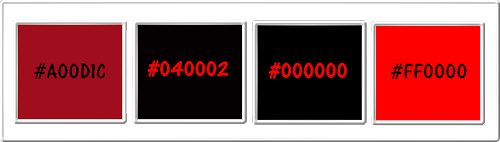
Voorgrondkleur = #A00D1C
Achtergrondkleur = #040002
3de kleur = #000000
4de kleur = #FF0000

1.
Open een Nieuwe afbeelding van 850 x 700 px, transparant.
Ga naar het Kleurenpallet en klik met de muis in de Voorgrondkleur en dan op het tabblad "Verloop".
Maak een Verloop met deze instellingen :
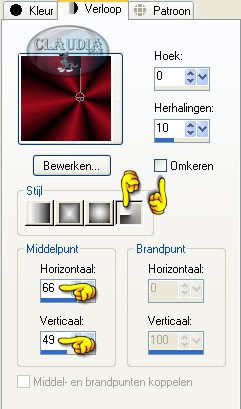
Ga terug naar je werkje.
Vul je afbeelding met het Verloop.

2.
Effecten - Insteekfilters - <I.C.NET Software> - Filters Unlimited 2.0 - Filter Factory Gallery N - Diamond Glass :
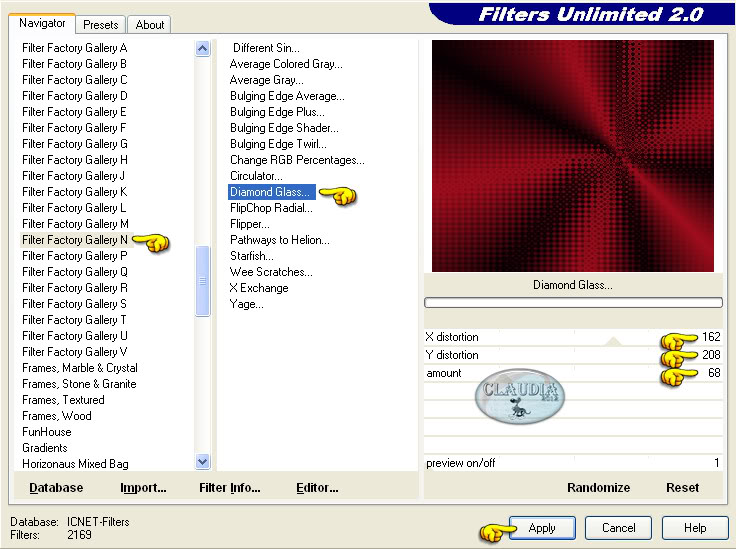

3.
Lagen - Nieuwe rasterlaag.
Ga naar het Kleurenpallet en klik met de muis in het Verloop.
Verander de instellingen van het Verloop :
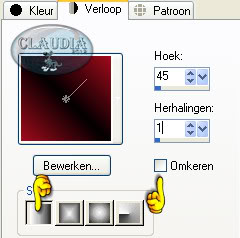
Ga terug naar je werkje.
Vul de laag met dit Verloop.

4.
Effecten - Textuureffecten - Textuur : Gestippeld (of Corel_15_010)
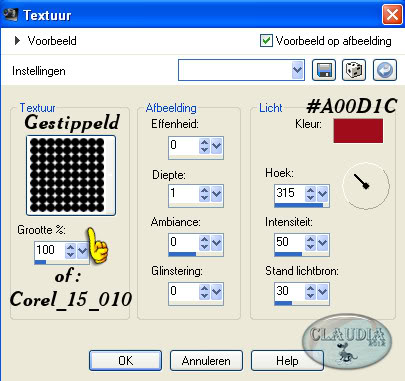

5.
Open uit de materialen het masker "1250181663_nikita_masques" en minimaliseer het.
Ga terug naar je werkje.
Lagen - Nieuwe maskerlaag - Uit afbeelding :

Lagen - Samenvoegen - Groep samenvoegen.
Lagen - Dupliceren.
Activeer de onderste van deze 2 lagen (= Groep - Raster 2).
Effecten - Insteekfilters - Alien Skin Eye Candy 5 : Impact - Motion Trail :
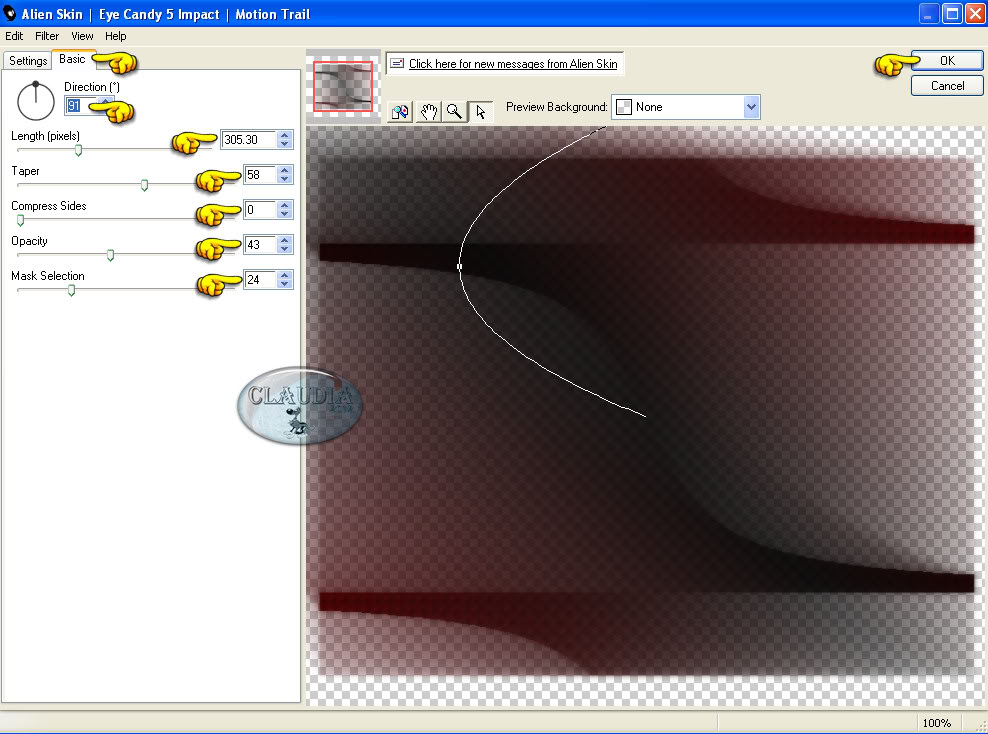

6.
Activeer de bovenste van de 2 maskerlagen (= Kopie van Groep - Raster 2).
Effecten - Insteekfilters - VM Distortion - FlipChop :
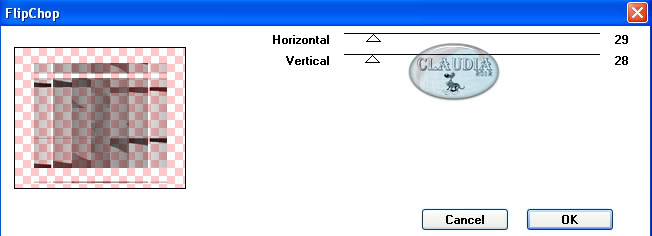

7.
Effecten - Vervormingseffecten - Poolcoördinaten :
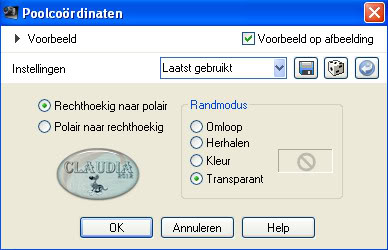
Effecten - 3D Effecten - Slagschaduw :
Verticaal = 1
Horizontaal = 1
Dekking = 70
Vervaging = 5
Kleur = Zwart (#000000)
Effecten - Randeffecten - Sterker accentueren.

8.
Open uit de materialen het plaatje "deco-nikita".
Bewerken - Kopiëren.
Ga terug naar je werkje.
Bewerken - Plakken als nieuwe laag.
De deco staat gelijk goed.
Afbeelding - Omdraaien.
Lagen - Eigenschappen : zet de Mengmodus van deze laag op Tegenhouden.
*****
Open uit de materialen het WordArt "casino-nikita".
Bewerken - Kopiëren.
Ga terug naar je werkje.
Bewerken - Plakken als nieuwe laag.
De tekst staat gelijk goed.

9.
Afbeelding - Randen toevoegen : Symmetrisch aangevinkt
1 px met de 3de kleur : #000000.
15 px met de Voorgrondkleur : #A00C1A.
Activeer de Toverstaf, Doezelen en Tolerantie op 0.
Klik in de rode rand van 15 px.
Effecten - Insteekfilters - Xero - Fritillary :
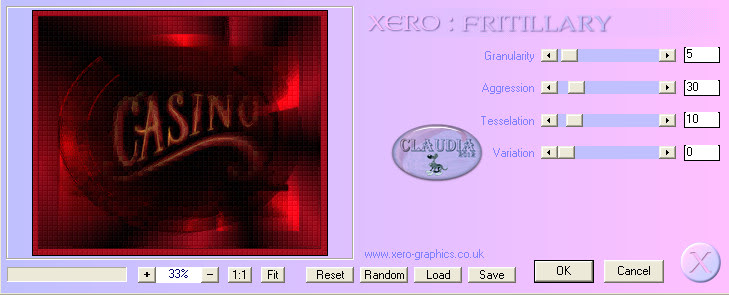
Selecties - Niets selecteren.

10.
Afbeelding - Randen toevoegen : 1 px met de 3de kleur : #000000, Symmetrisch aangevinkt.
Open uit de materialen de tube "femme-nikita".
Bewerken - Kopiëren.
Ga terug naar je werkje.
Bewerken - Plakken als nieuwe laag.
Afbeelding - Spiegelen.
Plaats de tube rechtsonderaan tegen de rand :

Effecten - 3D Effecten - Slagschaduw :
Verticaal = 0
Horizontaal = -10
Dekking = 50
Vervaging = 40
Kleur = Zwart (#000000)

11.
Activeer het Tekstgereedschap en zoek het font Angelina op met deze instellingen :

Ga naar het Kleurenpallet en ze de Voorgrondkleur op slot.
De achtergrondkleur zet je op de 4de kleur : #FF0000.
Typ nu de tekst "Dame de" (elk op een aparte laag) en plaats de tekst zoals op het voorbeeld :

Openuit de materialen de tube "coeur-nikita".
Bewerken - Kopiëren.
Bewerken - Plakken als nieuwe laag.
Plaats de tube zoals op het voorbeeld :


12.
Lagen - Samenvoegen - Alle lagen samenvoegen.
Effecten - Insteekfilters - Xero - Porcelain : standaard instellingen
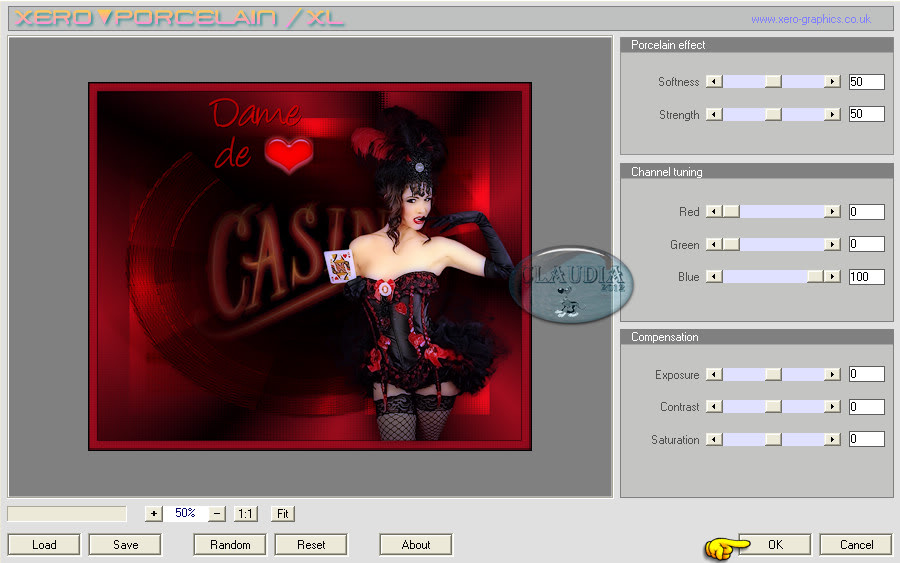
Lagen - Nieuwe rasterlaag en plaats hierop je watermerkje.
Lagen - Samenvoegen - Alle lagen samenvoegen.
Sla je werkje op als JPG-formaat en dan is deze mooie les van Nikita klaar.

© Claudia - September 2017.